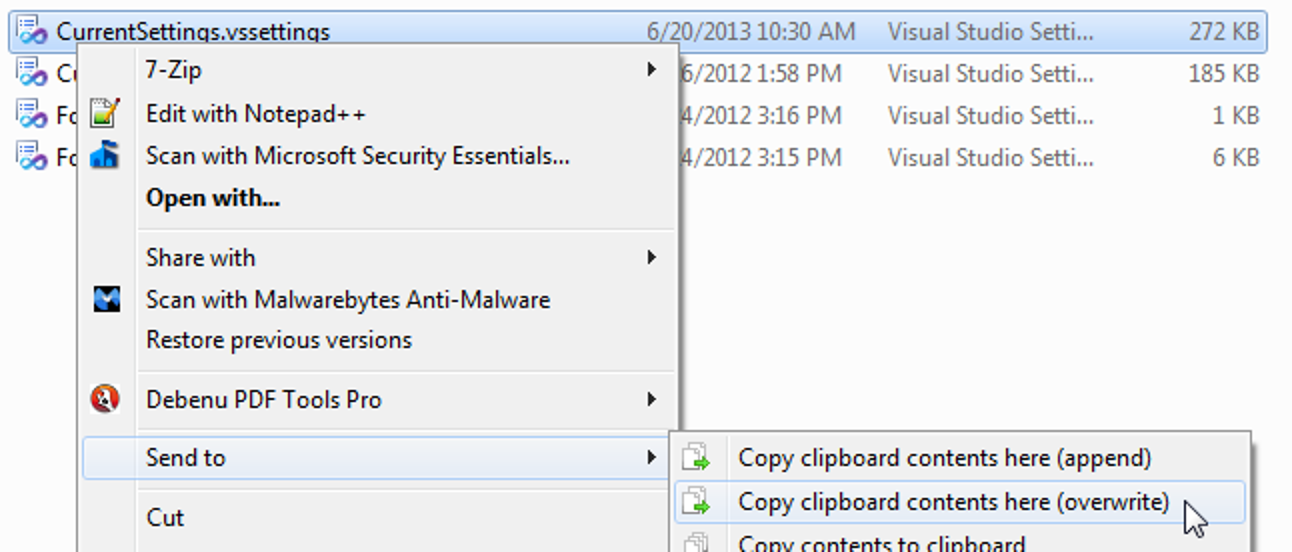Combien de fois avez-vous voulu imprimer uniquement une partie des données sur une feuille de calcul Excel? Il y a environ un an, j’ai partagé une astuce pour économiser l’encre et le papier uniquement impression du texte sélectionné à partir d’une page Web. Au lieu d’analyser la feuille de calcul, de l’imprimer et de la réanalyser pour trouver les données pertinentes ici, je vais vous montrer comment imprimer la zone spécifique.
Avec la feuille de calcul ouverte, mettez en surbrillance les lignes et / ou les colonnes que vous souhaitez imprimer.
Ensuite, cliquez sur l’onglet Mise en page sur le ruban. Dans la section Mise en page, cliquez sur Zone d’impression, puis sur Définir la zone d’impression. Cela montrera un contour perforé autour des lignes et des colonnes sélectionnées.
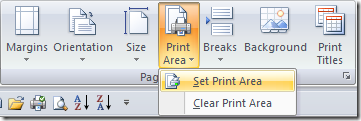
Maintenant, appuyez simplement sur Impression rapide ou accédez au bouton Office et imprimer. Désormais, seule la zone sélectionnée sera imprimée! Astuce simple mais efficace! En outre, cela peut économiser l’encre et le papier de l’imprimante, ce qui est toujours bon pour Informatique verte.